Spørsmål
Problem: Hva er Taskeng.exe og hvordan fjerner jeg det?
Hallo. Fra i går ser jeg en merkelig Taskeng.exe-pop-up som dukker opp tilfeldig. Den viser ingenting inni – ingen tekst, kommandoer eller forklaringer, det er bare et tomt, svart popup-vindu. Noen anelse om hva dette er og bør jeg være bekymret i det hele tatt?
Løst svar
Windows-operativsystemet består av tusenvis av komponenter som muliggjør jevn drift. Det inkluderer systemfiler, tjenester, bakgrunnsprosesser, dokumenter, arkiver, planlagte oppgaver og mye mer. Hver av dem har spesielle navn, og selv om noen av dem er veldig kjente (f.eks.
svchost.exe), kan andre være et fullstendig mysterium for brukere.Taskeng.exe svart vindu popup er noe som mange brukere kom over mens de utførte daglige oppgaver på datamaskinene sine. Vanligvis er vinduet tomt, men noen ganger kan det inneholde en kort melding som hevder at en bestemt kjørbar fil ikke ble funnet. Problemet kan påvirke alle versjoner av Windows, inkludert Windows 7, 8, 10 eller 11, og har eksistert i flere år nå. Så hva er denne filen og hvorfor dukker den opp tilfeldig?
Svaret på dette spørsmålet er ikke så enkelt. Den originale Taskeng.exe er kjent som en Task Scheduler Engine-prosess - den er en integrert del av enhver Windows-drift systemet og er ansvarlig for å kalle opp visse programmer, oppgaver eller skript når de er nødvendige for at OS skal kjøre skikkelig. Den legitime kjørbare filen er alltid plassert i Windows-undermappen (System32).
Siden filen er ansvarlig for anrop fra andre programmer, kan den brukes av skadelig programvare[1] for viss funksjonalitet, som også vil forklare det mystiske Taskeng.exe-popup-vinduet. Et virus kan sette i gang visse bakgrunnsoppgaver gjennom denne prosessen. Faktisk var det flere tilfeller av brukere som fant ut at aktiviteten er relatert til en datamaskin infeksjon, så det første du må gjøre her er å utføre en fullstendig systemskanning med anti-malware-programvare.
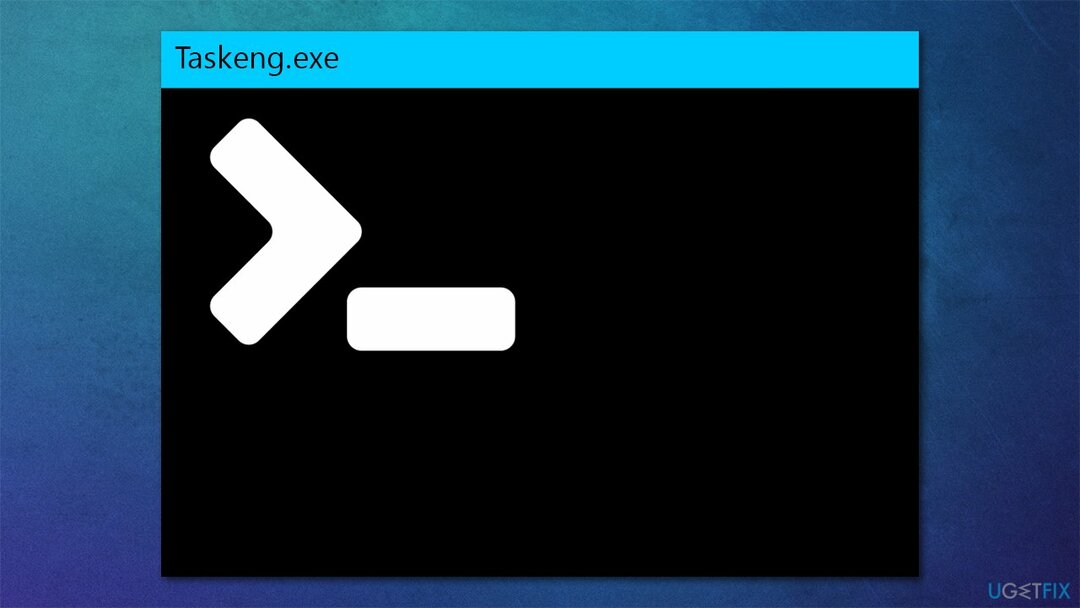
Du bør imidlertid ikke umiddelbart trekke til en konklusjon om at systemet ditt er infisert - det er mange andre grunner til at du kan støte på dette problemet. For eksempel kan et enkelt register eller annen systemfil-korrupsjon forårsake denne popup-vinduet. Dermed er det flere måter å fikse det på, og vi gir dem alle nedenfor.
Metode 1. Skann datamaskinen din for skadelig programvare
For å reparere skadet system, må du kjøpe den lisensierte versjonen av Reimage Reimage.
Som tidligere nevnt, klarte brukere å fikse Taskeng.exe-feilen etter å ha utført en full systemskanning med anti-malware. Ulike potensielt uønskede programmer, som f.eks Rocket Tab eller MyWebSearch, er kjent for å være de skyldige. Du kan bruke hvilken som helst anerkjent tredjeparts sikkerhetsapplikasjon, men hvis du ikke har noen tilgjengelig, er det ikke et stort problem – bare bruk Windows' innebygde Defender.
- Type Windows-sikkerhet i Windows-søk og trykk Tast inn
- Plukke ut Virus- og trusselbeskyttelse og plukke Skannealternativer
- Velge Microsoft Defender Offline skanning og klikk Skann nå
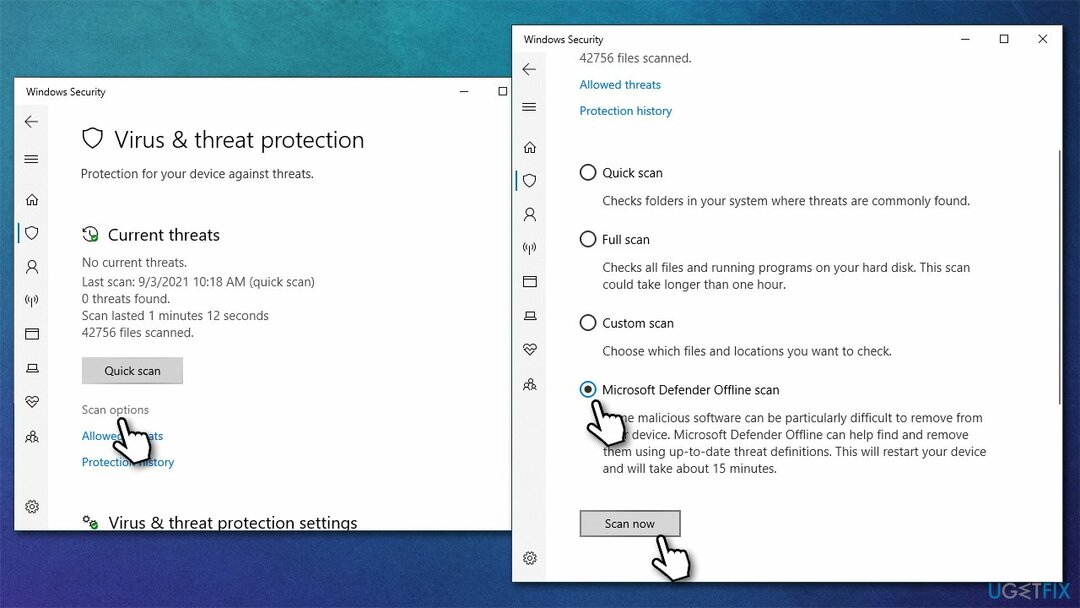
- Datamaskinen vil umiddelbart omstart og den dype skanningen begynner.
Etter at du har fullført skanningen og fjernet alle skadevarerelaterte komponenter, kan du begynne å oppleve merkelig Windows-oppførsel – lag,[2] krasjer, manglende evne til å starte visse apper, BSOD-er,[3] etc. Dette er et av de vanligste problemene som brukere kommer over etter fjerning av skadelig programvare, da det kan ødelegge visse Windows-komponenter. Du kan installer Windows på nytt hvis situasjonen er alvorlig, men først anbefaler å prøve ReimageMac vaskemaskin X9 reparasjons- og vedlikeholdsverktøy i denne situasjonen, da det enkelt kan fikse det meste av skaden forårsaket av et virus.
Metode 2. Kjør SFC- og DISM-skanninger
For å reparere skadet system, må du kjøpe den lisensierte versjonen av Reimage Reimage.
Systemfilkorrupsjon kan fikses ved å bruke kommandoer via en forhøyet ledetekst.
- Skriv inn cmd i Windows søkeboks
- Høyreklikk på kommandopromptresultat og velg Kjør som administrator
- Brukerkontokontroll (UAC) skal dukke opp – klikk Ja
- Lim inn følgende kommandoer, trykk Enter etter hver (sørg for at hver av dem er utført før du starter den neste):
sfc /scannow
DISM /Online /Cleanup-Image /CheckHealth
DISM /Online /Cleanup-Image /ScanHealth
DISM /Online /Cleanup-Image /RestoreHealth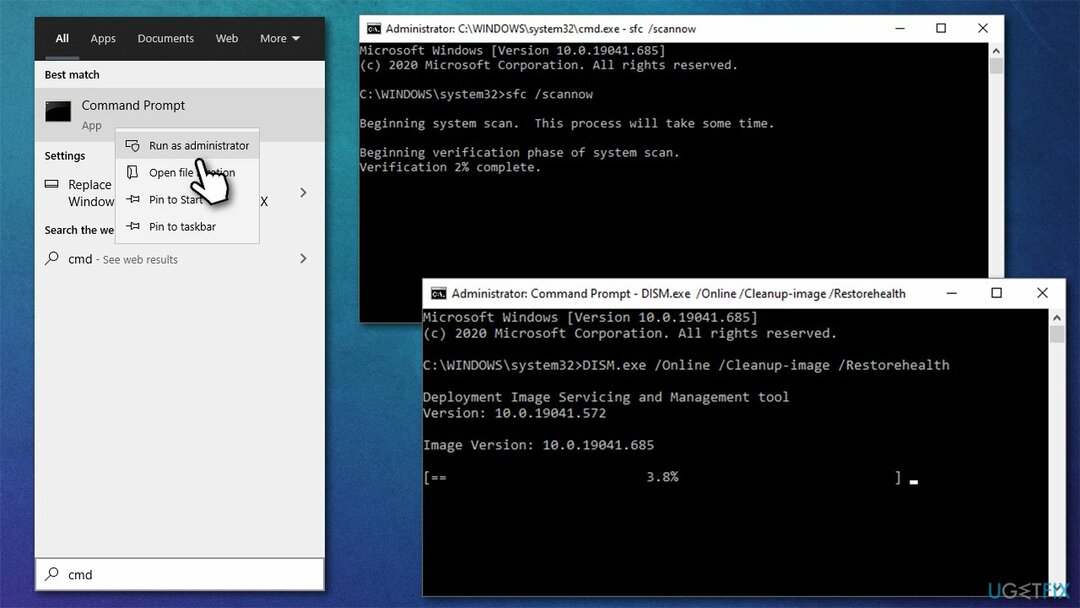
- Når det er gjort, omstart din datamaskin.
Metode 3. Bruk Autoruns for å fjerne uønskede oppgaver
For å reparere skadet system, må du kjøpe den lisensierte versjonen av Reimage Reimage.
Du kan prøve å deaktivere oppgavene manuelt.
- nedlastingAutokjørerfor Windows fra offesiell nettside
- Gå til Nedlastinger mappen eller hvor som helst andre steder filene dine er sendt til å bli plassert
- Høyreklikk på ZIP-filen og velg Pakk ut til Autoruns og gå inn i mappen når du er ferdig
- Velg riktig versjon: Autoruns.exe hvis du bruker 32-bit Windows eller gå for Autoruns64.exe hvis du bruker 64-bit Windows
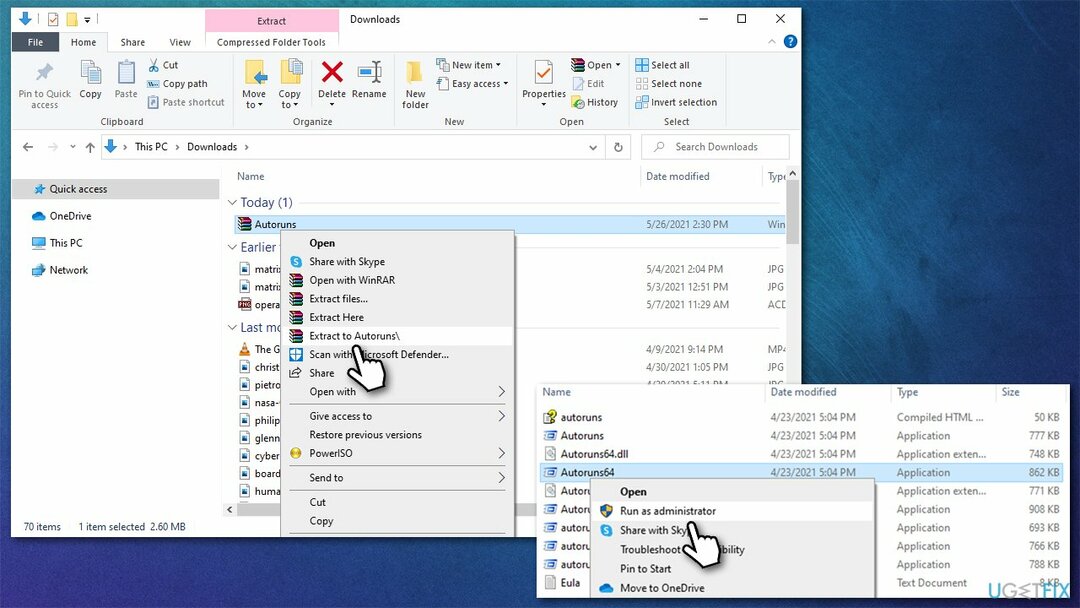
- Høyreklikk på riktig EXE-fil og velg Kjør som administrator
- Klikk på i UAC-vinduet Ja
- Gå til Planlagte oppgaver seksjon
-
Fjern merket for oppgaver som kan være årsaken til problemet, for eksempel MS Office-oppgaver.
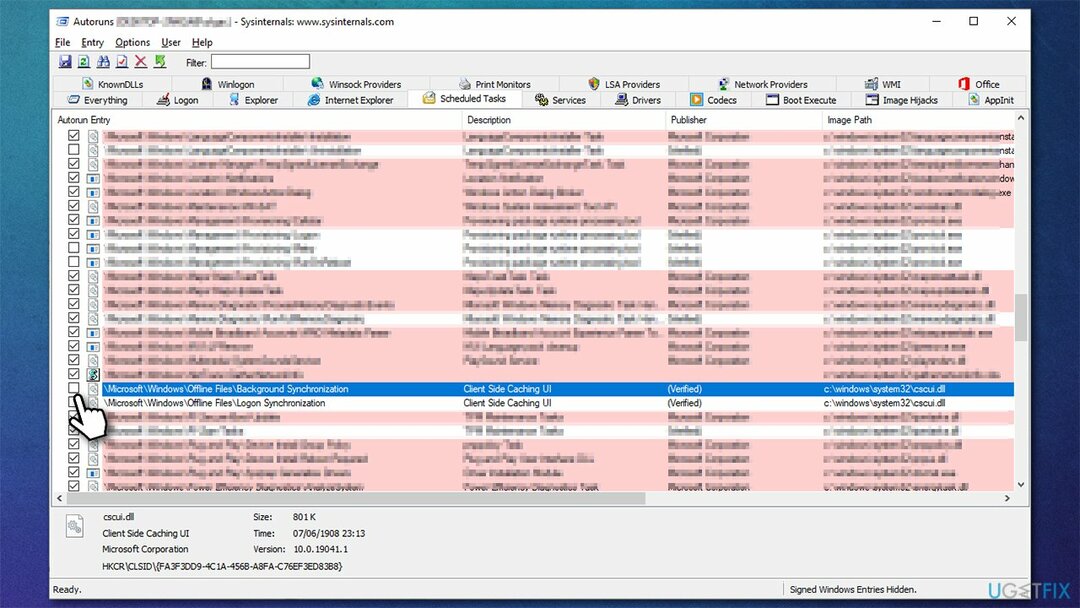
Metode 4. Deaktiver den skjulte User_Feed Synchronization-oppgaven
For å reparere skadet system, må du kjøpe den lisensierte versjonen av Reimage Reimage.
Du kan fjerne Taskeng.exe-popup-vinduet ved å deaktivere en relatert oppgave i oppgaveplanleggeren.
- Type Planlegger inn i Windows-søkeboksen og trykk Tast inn
- Klikk på Oppgaveplanleggerbibliotek en gang
- Velg i midtruten User_Feed Synchronization
- Velg i ruten under Historie
- Hvis historieloggen er tom, du trenger ikke å gjøre noe – sjekk ut andre metoder
- Hvis du ser en liste over feil, bør du deaktivere oppgaven. Sørg for å gjøre det User_Feed Synchronizationer valgt og klikk deretter Deaktiver i høyre rute.
Merk: Hvis du ikke kan se oppgaven, bør du høyreklikke på Task Scheduler Library i venstre rute og gå til View, og krysse av for Vis skjulte oppgaver.
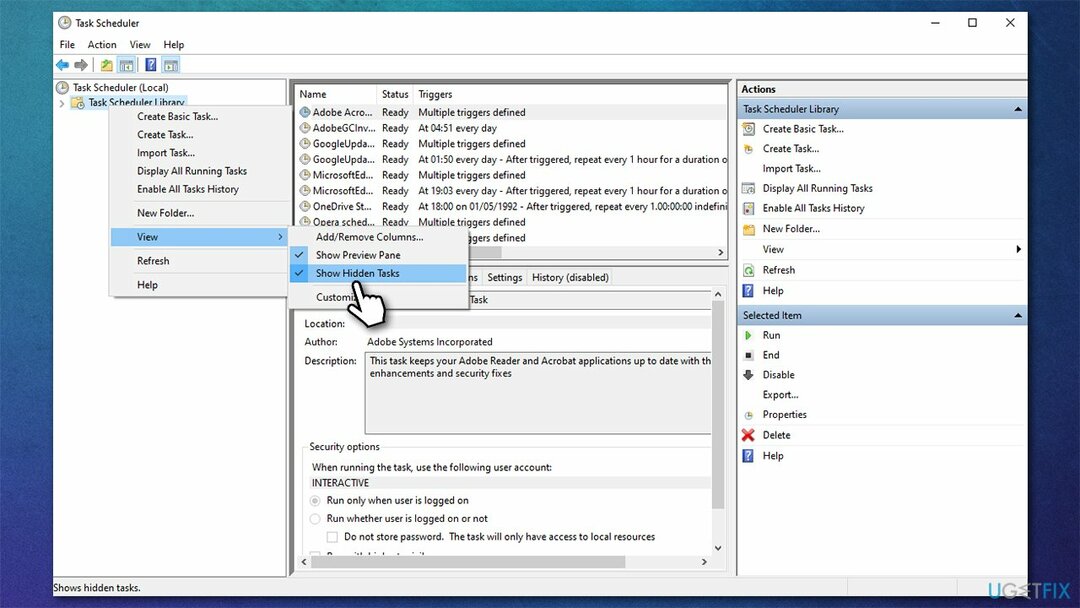
Metode 5. Deaktiver Office-relaterte oppgaver
For å reparere skadet system, må du kjøpe den lisensierte versjonen av Reimage Reimage.
Det viste seg at noen av Microsoft Office-appene kan forårsake problemet. Så hvis du bruker suiten, sørg for at du prøver denne løsningen:
- Type Planlegger inn i Windows-søkeboksen og trykk Tast inn
- Klikk på Oppgaveplanleggerbibliotek en gang og gå til Microsoft > Office
- Velg OfficeBackgroundTaskHandlerRegistrering oppføring ved å klikke på den en gang
- Klikk på høyre side av vinduet Deaktiver
- Velg deretter OfficeBackgroundTaskHandlerLogin og klikk Deaktiver.
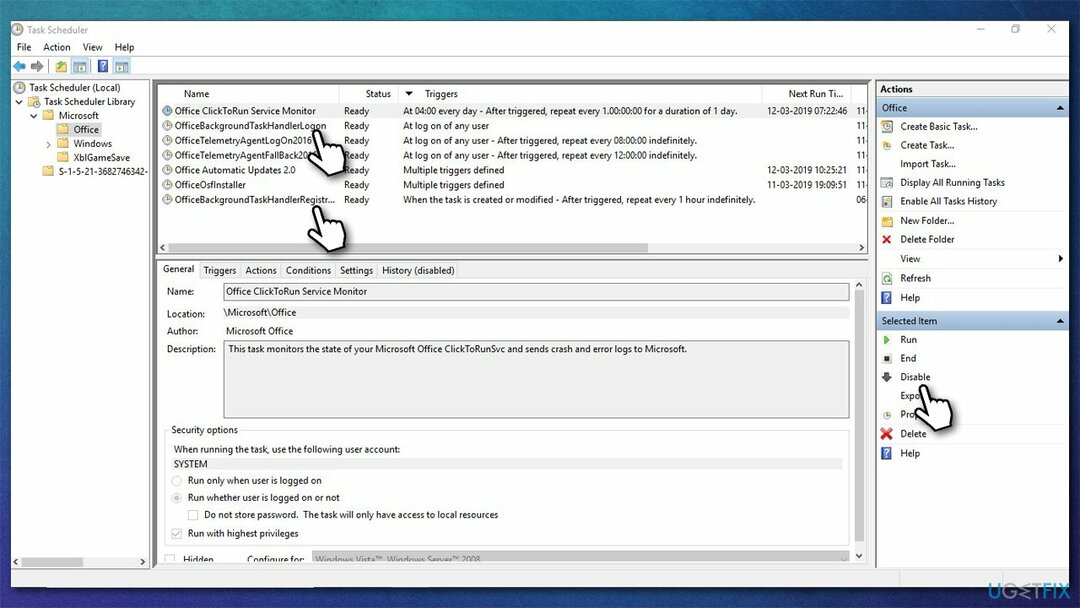
Reparer feilene dine automatisk
ugetfix.com-teamet prøver å gjøre sitt beste for å hjelpe brukere med å finne de beste løsningene for å eliminere feilene deres. Hvis du ikke ønsker å slite med manuelle reparasjonsteknikker, vennligst bruk den automatiske programvaren. Alle anbefalte produkter er testet og godkjent av våre fagfolk. Verktøy som du kan bruke for å fikse feilen, er oppført nedenfor:
By på
gjør det nå!
Last ned FixLykke
Garanti
gjør det nå!
Last ned FixLykke
Garanti
Hvis du ikke klarte å fikse feilen ved å bruke Reimage, kontakt supportteamet vårt for å få hjelp. Vennligst gi oss beskjed om alle detaljer du mener vi bør vite om problemet ditt.
Denne patenterte reparasjonsprosessen bruker en database med 25 millioner komponenter som kan erstatte enhver skadet eller manglende fil på brukerens datamaskin.
For å reparere skadet system, må du kjøpe den lisensierte versjonen av Reimage verktøy for fjerning av skadelig programvare.

Privat internettilgang er en VPN som kan hindre Internett-leverandøren din Myndighetene, og tredjeparter fra å spore din online og lar deg være helt anonym. Programvaren gir dedikerte servere for torrenting og streaming, som sikrer optimal ytelse og ikke bremser deg. Du kan også omgå geo-restriksjoner og se tjenester som Netflix, BBC, Disney+ og andre populære strømmetjenester uten begrensninger, uavhengig av hvor du er.
Malware-angrep, spesielt løsepengevare, er den desidert største faren for bildene, videoene, jobb- eller skolefilene dine. Siden nettkriminelle bruker en robust krypteringsalgoritme for å låse data, kan den ikke lenger brukes før løsepenger i bitcoin er betalt. I stedet for å betale hackere, bør du først prøve å bruke alternativ gjenoppretting metoder som kan hjelpe deg med å gjenopprette minst en del av de tapte dataene. Ellers kan du også miste pengene dine, sammen med filene. Et av de beste verktøyene som kan gjenopprette i det minste noen av de krypterte filene – Data Recovery Pro.